Быстрая передача музыки с iPod на компьютер без потери качества звука
Перенос музыки с iPod на компьютер Откройте для себя радость безопасного, организованного и всегда доступного хранения любимых треков. Многие пользователи iPod до сих пор полагаются на свои классические музыкальные коллекции, но синхронизация через iTunes может быть неудобной и устаревшей. Благодаря современным инструментам, таким как imyPass iPhone Transfer, вы теперь можете свободно переносить песни, альбомы и плейлисты между устройствами без ограничений синхронизации и потери данных. Это руководство покажет вам самые эффективные способы резервного копирования и управления музыкой с iPod на любом компьютере.
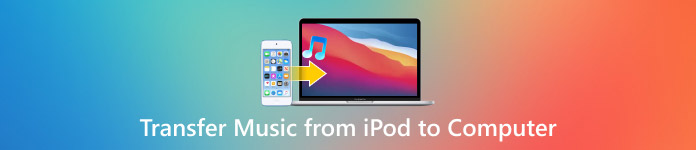
В этой статье:
Часть 1. Перенос музыки с iPod на компьютер без iTunes
С Передача imyPass iPhoneПереносить песни, альбомы и плейлисты с iPod на компьютер без iTunes ещё никогда не было так просто. iTunes не позволяет переносить альбомы и плейлисты. Одним из многочисленных применений imyPass iPhone Transfer является возможность переноса, упорядочивания и резервного копирования медиафайлов всего за несколько кликов. Приложение помогает создавать резервные копии данных iPod и освобождает на нём место. Оно помогает создавать резервные копии музыки на ноутбуке и освобождает на нём место.

4 000 000+ загрузок
Переносите песни, альбомы и плейлисты с iPod на ПК или Mac без iTunes.
Передавайте музыку быстро, сохраняя качество звука и детали.
Редактируйте теги, создавайте плейлисты, удаляйте треки или воспроизводите песни на своем компьютере.
Автоматически конвертирует неподдерживаемые форматы для плавного воспроизведения.
Работает с iPod, iPhone и iPad.
Загрузите и установите инструмент
Загрузите программное обеспечение, совместимое с вашей операционной системой (Windows или Mac). Откройте загруженное программное обеспечение и откройте установщик, который поможет вам в процессе установки.
Запустите программу и подключите iPod.
Запустите imyPass iPhone Transfer на компьютере. iPod должен быть подключен к компьютеру с помощью USB-кабеля. После подключения информация об iPod появится в главном интерфейсе.
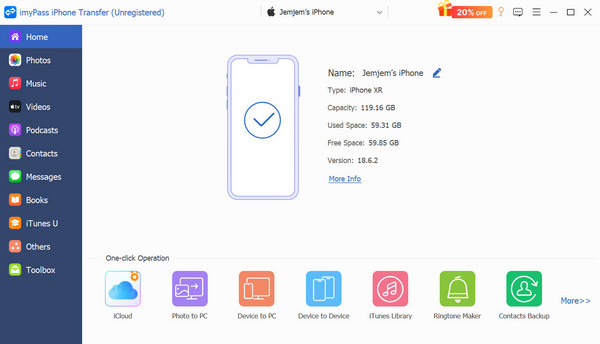
Доступ к разделу «Музыка»
На боковой панели нажмите Музыка для отображения песен, плейлистов и аудиофайлов, сохранённых на iPod. Вы можете прослушать песни, посмотреть информацию о размере и длительности, а также упорядочить их перед перемещением.
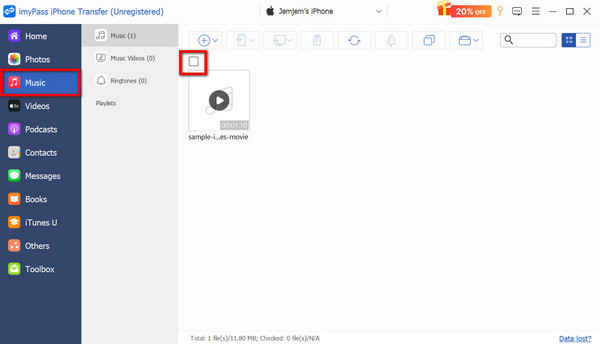
Выберите песни, которые вы хотите переместить
Установите флажки рядом с песнями или плейлистами, которые хотите перенести. Если вы хотите перенести несколько файлов, вы можете выбрать их для пакетной передачи, чтобы ускорить процесс.
Перенос музыки на компьютер
В зависимости от вашего устройства нажмите кнопку Экспорт на ПК Кнопка. Выберите папку на компьютере для экспортируемых музыкальных файлов. Передача начнётся немедленно, и все выбранные вами музыкальные файлы будут перенесены с iPod на компьютер без помощи iTunes.
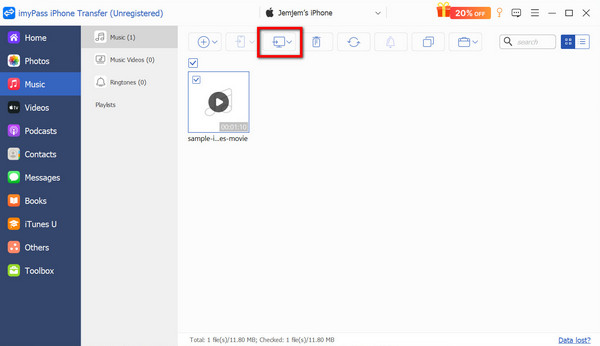
Часть 2. Перенос песен с iPod на компьютер с помощью iTunes
iTunes по-прежнему остаётся официальным способом синхронизации и управления музыкой на iPod. Технически iTunes позволяет копировать музыкальную коллекцию на компьютер, синхронизируя песни с iPod с медиатекой iTunes. Вся музыка по-прежнему будет храниться, упорядочиваться и будет доступна на вашем ПК или Mac через интерфейс iTunes, но для прямого доступа вам потребуется вручную копировать файлы на компьютер.
Подключите iPod к компьютеру с помощью USB-кабеля. Если у вас iPod Touch, вам нужно будет нажать Доверяйте этому компьютеру чтобы разрешить доступ. iTunes начнет обнаруживать ваш iPod.
В iTunes нажмите Устройство Нажмите кнопку вверху. На боковой панели перейдите к МузыкаВыберите всю медиатеку или только отдельные плейлисты, альбомы или исполнителей. После этого нажмите «Применить», и iTunes потребуется некоторое время для синхронизации вашей музыки. Синхронизация может занять несколько минут в зависимости от размера медиатеки.
Вы можете слушать музыку, создавать плейлисты и создавать резервные копии всей библиотеки. Вы также можете перейти на Файл > Библиотека > Организовать библиотеку, и проверьте Объединить файлы чтобы сделать дополнительную копию и сохранить ее локально на своем компьютере.
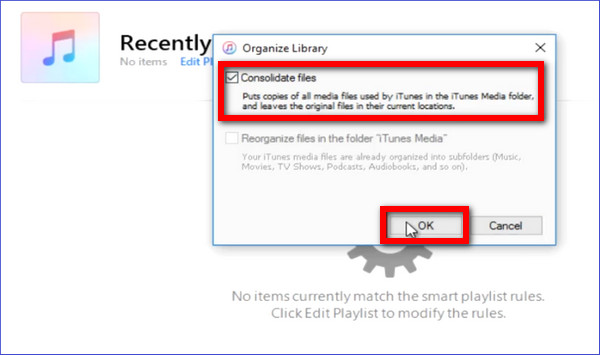
Плюсы
- Самое безопасное решение, предоставленное Apple.
- Музыка с iPod синхронизируется с вашей медиатекой iTunes.
- Вы можете сделать будущие переносы на iPhone, iPad или новые компьютеры, или даже Песни AirDrop на iPad для быстрого беспроводного обмена.
Минусы
- Музыкальные файлы нельзя напрямую экспортировать в папки.
- Необходимо установить и настроить iTunes.
- С большими библиотеками процесс может быть медленнее.
Часть 3. Специальный метод для старых устройств
Некоторые старые модели iPod, такие как iPod Classic, Nano или ранние модели iPod Touch, при подключении к компьютеру определяются как съёмный диск. Вы также можете получить доступ к iPod Classic или iPod Touch и скопировать музыку непосредственно на компьютер, разблокировав системные папки.
Подключите iPod к компьютеру и откройте iTunes. Выберите iPod и под Краткое содержание вкладку, найдите опцию Использование диска и проверьте, доступен ли он. Это позволит вашему iPod отображаться как диск в проводнике Windows или Finder на Mac.
Ваша музыка будет находиться в скрытых папках, поэтому вам необходимо получить доступ к настройкам, чтобы разрешить устройству просматривать скрытые элементы:
• В Windows откройте Проводник файлов, тогда Вид, затем Показать, и проверьте Скрытые предметы.
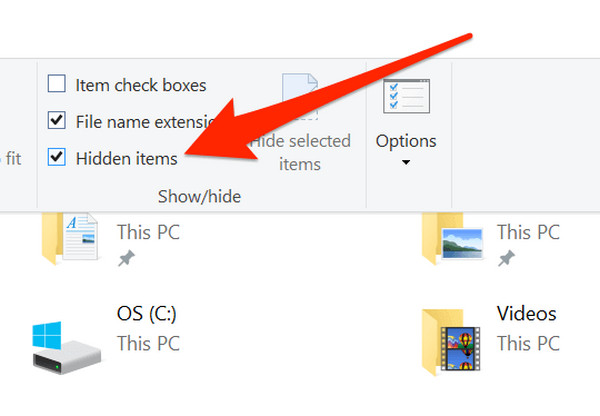
• На Mac откройте Finder, а затем Command + Shift +. (точка) для отображения скрытых файлов.
Откройте «Этот компьютер» на компьютере с Windows или Finder на Mac и откройте дисковод iPod. Найдите папки на диске и откройте:
• Окна: iPod_Control > Музыка
• Мак: iPod/iPod_Control/Музыка

Внутри вы найдете несколько папок с названиями типа F00, F01 и т. д. Они содержат ваши файлы песен, хотя их названия могут показаться случайными.
Выберите все папки и скопируйте их на компьютер. Теперь у вас есть резервная копия музыки с iPod.
После того, как система присвоит файлам имена, вам потребуется импортировать скопированные папки в iTunes или любую другую программу для управления музыкальными файлами, чтобы получить читаемые названия и информацию об альбомах. Откройте iTunes и нажмите Файл > Добавить файл в библиотеку для импорта папки, скопированной с iPod.

Плюсы
- Работает без синхронизации с iTunes.
- Старые iPod можно восстановить и создать резервную копию, даже если вы забыл пароль от iPod, что позволяет вам получать доступ к своим песням и безопасно их сохранять.
- Работает на Windows и macOS.
Минусы
- До импорта в iTunes названия файлов перемешаны.
- Потребуется ручное копирование и скрытый доступ к файлам.
Вывод
В этом посте вы узнали, как перенести музыку с iPod на компьютер Используя как современные, так и традиционные методы. В любом случае, вы можете выбрать наиболее простой, например Передача imyPass iPhone, или вы можете воспользоваться официальным методом синхронизации iTunes, так как оба способа гарантируют безопасность и доступность вашей музыки. Вы можете восстановить треки, изменить порядок плейлистов и наслаждаться непрерывным воспроизведением на всех своих устройствах.
Горячие решения
-
Передача данных
-
Восстановить данные
-
Разблокировать iOS
-
Советы по iOS

